Тема 1: «Служби Інтернету». Урок № 2. (До § 1)
Поштові служби інтернету
Інтерактивний план-конспект уроку для 7 класу НУШ
🎯 Мета уроку
- Освітня: Ознайомити учнів з поняттям електронної пошти та її призначенням; пояснити структуру електронної адреси та принципи функціонування електронної пошти; навчити створювати поштову скриньку на одному з поштових серверів; ознайомити з правилами створення надійних паролів.
- Розвивальна: Розвивати логічне мислення при розумінні структури мережевих комунікацій; формувати вміння аналізувати інформацію та обирати оптимальні рішення (надійний пароль); розвивати навички роботи з веб-інтерфейсами.
- Виховна: Виховувати відповідальне ставлення до створення та використання особистих облікових записів; формувати культуру безпечної поведінки в Інтернеті; заохочувати до самостійного вивчення та використання цифрових інструментів для комунікації.
✅ Очікувані результати
Після уроку учні зможуть:
- Пояснювати призначення електронної пошти.
- Називати основні компоненти електронної пошти: комп'ютер відправника, поштовий сервер, комп'ютер адресата.
- Розрізняти доменне ім'я та ім'я поштової скриньки в електронній адресі.
- Називати приклади популярних поштових служб.
- Самостійно зареєструвати поштову скриньку на обраному поштовому сервері.
- Формулювати та використовувати надійні паролі.
- Пояснювати базові правила безпечного користування електронною поштою.
📊 Групи результатів (НУШ)
Візуалізація важливості груп результатів для цього уроку.
📚 Тип уроку
Урок засвоєння нових знань та формування вмінь.
💻 Обладнання та ПЗ
- Комп'ютери (для кожного учня) з доступом до Інтернету.
- Проєктор або інтерактивна дошка.
- Презентація (на основі наданих скріншотів та додаткових матеріалів).
- Веб-браузери (Google Chrome, Mozilla Firefox, Microsoft Edge тощо).
- Дошка, крейда/маркер.
🔗 Міжпредметні зв'язки
- Українська мова (правила ділового листування, етикет спілкування).
- Англійська мова (електронна пошта, e-mail)
ПОВТОРЮЄМО

Ви вже знайомі з поняттям комп’ютерної мережі, розрізняєте локальну мережу, що об’єднує комп’ютери, розташовані на невеликій відстані один від одного, і глобальну мережу, яка об’єднує мільйони комп’ютерів і локальних мереж. Найбільшою глобальною мережею є «Інтернет».
Ви знаєте, що сторінки сайтів (вебсторінки) є гіпертекстовими документами, тобто вони містять гіперпосилання — об’єкти (слова, малюнки тощо), що дають змогу перейти до іншого місця в документі, до іншого документа, на іншій сайт.
Ви пам’ятаєте про можливі загрози під час роботи в інтернеті, дотримуєтеся правил безпечного користування ним, критично оцінюйте інформацію.
- Що таке локальна мережа; глобальна мережа?
- Які можливості надає нам інтернет?
- Якою пошуковою системою ви користуєтеся?
- Що таке гіпертекстовий документ; гіперпосилання?
- Опишіть відомі вам інтернет-загрози.
- Яких правил безпечного користування інтернетом ви дотримуєтеся?

У цьому розділі («Служби Інтернету») ви розширите свої знання про службу електронної пошти, створите власну поштову скриньку. Дізнаєтеся, що таке хмарні технології та хмарний диск, попрацюєте з онлайновим перекладачем, колективно опрацюєте документи. З’ясуєте, що таке штучний інтелект і як його застосовують.
📧 Поштові служби Інтернету
Відкрийте світ цифрових комунікацій!
Ми живемо в епоху, де швидкий обмін інформацією є ключовим. Уявіть, що вам потрібно надіслати важливий документ другу в інше місто. Як це зробити швидко та надійно? Сьогодні ми дізнаємося про один із найпотужніших інструментів для цього – електронну пошту!
Давайте пригадаємо!
Перш ніж ми почнемо, давайте перевіримо, що ми вже знаємо про світ комп'ютерних мереж. Натисніть на питання, щоб побачити відповідь.
Як працює електронна пошта?
Процес відправки e-mail схожий на роботу звичайної пошти, але все відбувається миттєво і в цифровому світі. Давайте розглянемо шлях листа від відправника до одержувача. Натисніть на кожен етап, щоб дізнатися більше.
Натисніть на елемент схеми, щоб побачити опис.
Будова електронної адреси
Кожна поштова скринька має свою унікальну адресу, як будинок на вулиці. Вона складається з двох основних частин. Давайте спробуємо її створити!
Ваша електронна адреса:
Безпека — це важливо! Створюємо надійний пароль
Пароль — це ваш ключ до поштової скриньки. Він має бути міцним, щоб ніхто чужий не зміг його підібрати. Спробуйте ввести пароль нижче та подивіться, наскільки він надійний.
Практика: Створення власної поштової скриньки
Тепер, коли ви знаєте основи, час створити власну поштову скриньку! Виконуйте кроки по черзі. Це ваше перше завдання у великому світі Інтернету.
Вправа: Реєстрація на поштовому сервері
- Відкрийте сайт поштового сервера (наприклад, mail.ukr.net) і знайдіть кнопку "Створити скриньку" або "Реєстрація".
- Придумайте надійний пароль, використовуючи правила, які ми щойно вивчили. Запишіть його в надійному місці!
- Заповніть реєстраційні дані. Якщо ви не хочете вказувати справжні дані, порадьтеся з батьками або вчителем.
- Підтвердіть реєстрацію. Можливо, знадобиться ввести код з СМС (попросіть допомоги дорослих) або розгадати капчу.
- Запишіть повну адресу своєї нової поштової скриньки. Вітаємо!
- Завжди виходьте зі свого облікового запису після завершення роботи на чужому комп'ютері, натиснувши "Вихід"!
Перевірка знань
Давайте перевіримо, що ви запам'ятали з сьогоднішнього уроку. Дайте відповідь на кілька запитань.
1. Яка частина електронної адреси `student@gmail.com` є доменним ім'ям поштового сервера?
Результати тесту
Ви відповіли правильно на 0 з 3 питань.
Перевірка знань
Натисніть на картку, щоб побачити відповідь.
Примітка: електронна пошта — це одна з найдавніших комунікаційних служб інтернету.
1. Назва скриньки (логін користувача).
2. Доменне ім'я поштового сервера.
Приклад: bober@ukr.net, де bober — назва скриньки, а ukr.net — доменне ім'я сервера.
- Пароль має бути завдовжки понад 8 символів.
- Не використовуйте імена (рідних, друзів), прізвища, ініціали, дати народження, номери телефонів тощо.
- Комбінуйте великі та малі літери, цифри, розділові знаки.
- Варто створювати надійний пароль для різних випадків реєстрації, щоб уникнути ситуації, коли злам одного пароля дозволить отримати доступ до всіх скриньок.
Примітка: Особисті дані, що вводяться під час реєстрації, можна змінити в налаштуваннях.
Домашнє завдання
1. Теоретична частина: Опрацювати § 1 (стор. 7-10).
2. Практична частина:
- Виконати вправу № 1 (стор. 11).
- Приклад виконання: https://youtu.be/y1pFHemlWSE
3. Завдання за бажанням (для закріплення):
- Інтерактивна платформа IZZI (7 клас) до § 1: https://ua.izzi.digital/DOS/750894/750940.html
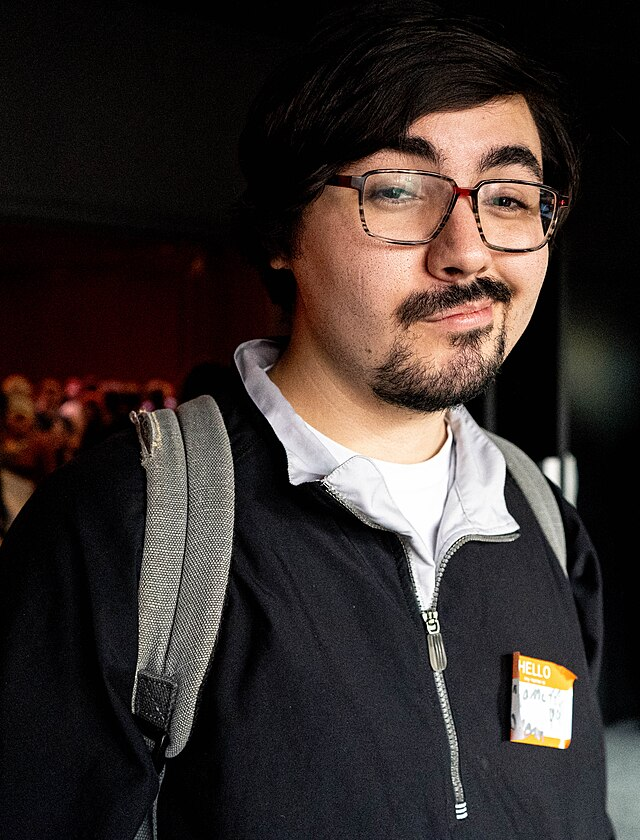
Додаткові матеріали
- Техніка безпеки
- Оцінювання учнів та учениць на уроках інформатики
- Підручник з інформатики для 7 класу (§ 1, стор. 7-11)
- Інтерактивна платформа IZZI (7 клас)
- Інтерактивна платформа IZZI (7 клас) до § 1: https://ua.izzi.digital/DOS/750894/750940.html